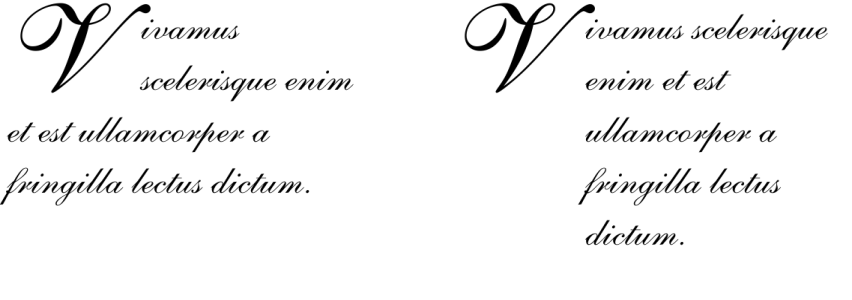Capitulares
La aplicación de capitulares, también llamadas mayúsculas iniciales, a los párrafos agranda la primera letra y la inserta en el cuerpo del texto. Puede personalizar una letra capitular cambiando distintos valores de configuración. Por ejemplo, puede cambiar la distancia entre la letra capitular y el cuerpo del texto, o especificar el número de líneas de texto que aparecerá junto a la letra capitular. Puede quitar la letra capitular de cualquier carácter sin eliminar la letra.
Puede añadir una letra capitular (izquierda) o una letra capitular con sangría francesa (derecha).
Puede previsualizar una letra capitular antes de añadirla a un dibujo. Los cambios que realiza se aplican temporalmente al texto de la ventana de dibujo, de modo que pueda ver el aspecto que tendrá la letra capitular cuando la añada.
Para añadir una capitular

1
Con la herramienta
Texto 
, seleccione el texto de párrafo.
Si la ventana acoplable
Propiedades no se ha abierto, haga clic en
Ventana  Ventanas acoplables
Ventanas acoplables  Propiedades
Propiedades.
2
En la ventana acoplable
Propiedades, haga clic en el botón
Párrafo 
para mostrar las opciones de párrafo.
3
En la zona
Párrafo de la ventana acoplable
Propiedades, haga clic en el botón
Opciones 
y elija
Capitular.
4
En el cuadro de diálogo
Capitular , active la casilla de verificación
Usar capitular y, a continuación, realice una tarea de la siguiente tabla.
|
|
|
Especificar el número de líneas junto a una letra capitular |
En el área Aspecto, escriba un valor en el cuadro Número de líneas de capitular. |
Especificar la distancia entre la letra capitular y el cuerpo del texto |
En el área Aspecto, escriba un valor en el cuadro Espacio después de capitular. Esto establece el espacio a la derecha de la letra capitular. |
Previsualizar una letra capitular |
Active la casilla Previsualización. |
Descentrar la letra capitular del cuerpo del texto. |
Active la casilla de selección Usar estilo de sangría francesa para capitular. |
|
|
Desactive la casilla de verificación Usar capitular o haga clic en el botón Capitular  del área Párrafo de la ventana acoplable Propiedades. |